EXCEL中如何添加图表绘图区域中的渐变色效果
来源:网络收集 点击: 时间:2024-04-04【导读】:
在工作表中插入的图表,可以设置图表区域的颜色,同时也可以将颜色设置为渐变色的效果。下面,小编将和大家一同学习具体操作步骤。工具/原料moreEXCEL方法/步骤1/5分步阅读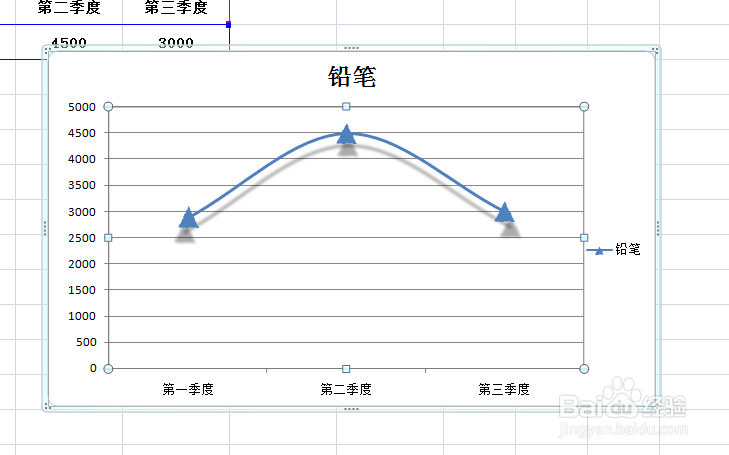 2/5
2/5 3/5
3/5 4/5
4/5 5/5
5/5 注意事项
注意事项
如本例中,要求将折线图表中的区域设置为渐变色的颜色填充效果。
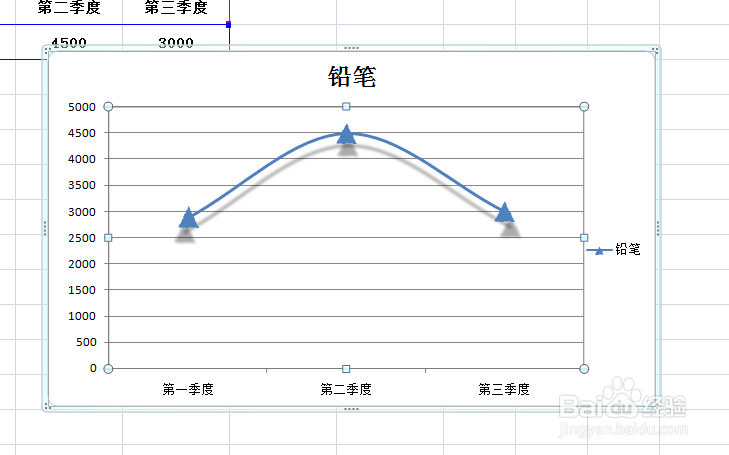 2/5
2/5点击选中折线图表,点击鼠标右键,在弹出的菜单选项中点击选择【设置绘图区格式】选项。
 3/5
3/5如下图,通过上一步骤,系统弹出了【设置绘图区格式】对话框。
 4/5
4/5通过上一步骤,在系统弹出的【设置绘图区格式】对话框中:
左边点击选择选项;在右边勾选选项,完成后点击【关闭】按钮,将对话框关闭。
 5/5
5/5返回到工作表中,通过以上操作步骤,折线图中的绘图区域就设置了渐变色的背景效果,结果如下图所示:
 注意事项
注意事项本文仅供参考。
EXCEL版权声明:
1、本文系转载,版权归原作者所有,旨在传递信息,不代表看本站的观点和立场。
2、本站仅提供信息发布平台,不承担相关法律责任。
3、若侵犯您的版权或隐私,请联系本站管理员删除。
4、文章链接:http://www.1haoku.cn/art_422854.html
上一篇:AI中如何绘制行星
下一篇:微博怎么在首页对特别关注的人设置消息智能通知
 订阅
订阅